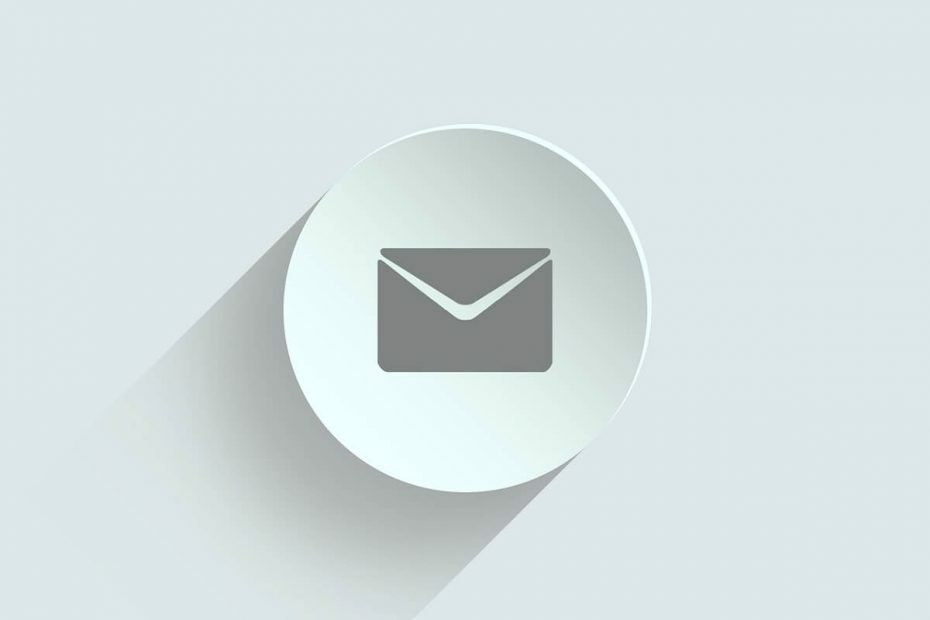- ჩვენ გაუმკლავდებით შეცდომებს და ვცდილობთ მუდმივად გამოვასწოროთ ისინი. ჩვენ კი გვაქვს სრული სახელმძღვანელო Windows 10 შეცდომებზე. მაგრამ ჩვენ ასევე გვიყვარს გართობა.
- ჩვენი კოლეგებისათვის ყალბი შეცდომის გაგზავნა ძალიან გასართობი იყო ოფისის გარშემო, ამიტომ გვინდა ეს გაგიზიაროთ თქვენც.
- მცირე ხრიკმა შეიძლება გაგიადვილოთ ან სასიამოვნო გახადოთ თქვენი ცხოვრება. ეწვიეთ და მონიშნეთ Windows 10 რჩევები, რომლებიც უნდა იცოდეთ გვერდი
- თუ თქვენ დაინტერესებული ხართ მსგავსი, უფრო სერიოზული პროგრამებით სარგებლობაში, გაეცანით ჩვენს ჩამოტვირთვის განყოფილება რეკომენდაციების მისაღებად.

ეს პროგრამა თქვენს დრაივერებს განაგრძობს მუშაობას და ამით გიცავთ კომპიუტერის ჩვეულებრივი შეცდომებისა და აპარატურის უკმარისობისგან. შეამოწმეთ თქვენი ყველა მძღოლი ახლა 3 მარტივ ეტაპზე:
- ჩამოტვირთეთ DriverFix (დადასტურებული ჩამოტვირთვის ფაილი).
- დააჭირეთ დაიწყეთ სკანირება იპოვონ ყველა პრობლემატური მძღოლი.
- დააჭირეთ განაახლეთ დრაივერები ახალი ვერსიების მისაღებად და სისტემის გაუმართაობის თავიდან ასაცილებლად.
- DriverFix გადმოწერილია ავტორი 0 მკითხველი ამ თვეში.
ჩვეულებრივ, Windows- ის შეცდომების შეტყობინებები (ან დიალოგური ფანჯრები) გიყვებით ამის შესახებ სისტემის შეცდომები. თუმცა, თქვენ ასევე შეგიძლიათ დააყენეთ ყალბი შეცდომის შეტყობინებები დამატებითი პროგრამით და მის გარეშე. ამ გზით შეგიძლიათ დააყენოთ ყალბი შეცდომის გაგზავნა Windows- ში გაბრაზების მოსაზიდად.
ყალბი Windows 10 შეცდომის შეტყობინებების გენერატორები
1. დააყენეთ ყალბი შეცდომების დიალოგური ფანჯარა შეცდომების შეტყობინების გენერატორით
Error Message Generator არის პროგრამა, რომელიც წარმოქმნის პერსონალურად შეცდომების დიალოგურ ფანჯრებს. პროგრამის ZIP ფაილი შეგიძლიათ შეინახოთ Windows- ზე, დაწკაპუნებით ჩამოტვირთეთ შეცდომის გენერატორი ჩართული ეს გვერდი. გახსენით ZIP ფაილი File Explorer- ში და დააჭირეთ ღილაკს ამონაწერი ყველა ღილაკს, რომ გახსნათ პირდაპირ ქვემოთ ნაჩვენები ფანჯარა. შემდეგ შეიყვანეთ გზა ZIP- ის მოსაპოვებლად და დააჭირეთ ღილაკს ამონაწერი ღილაკი

ამის შემდეგ, დააწკაპუნეთ ErrorGen.exe- ზე პროგრამული უზრუნველყოფის მოპოვებულ საქაღალდეში, რომ გახსნათ პირდაპირ ქვემოთ ნაჩვენები შეცდომის შეტყობინების გენერატორი. შეცდომის შეტყობინების ტექსტი შეგიძლიათ შეიტანოთ ჩანართში „საფუძვლები“, ტექსტში. ჩანართი „საფუძვლები“ შეიცავს უამრავ ხატულასაც, რომელთა არჩევაც შეგიძლიათ. შეიყვანეთ ღილაკის ტექსტი ღილაკებში 1, 2 და 3 ღილაკზე.

შეცდომის შეტყობინების დაყენებისას შეგიძლიათ აირჩიოთ წადი პროგრამის ფანჯარასთან ერთად შეცდომის შეტყობინების ჩვენება. გარდა ამისა, დააჭირეთ ღილაკს მთავარი ფანჯრის დამალვა და გადასვლა პროგრამის ფანჯრის დახურვა და შეცდომის შეტყობინების ჩვენება, როგორც ქვემოთ. ამასთან, შეცდომის გენერატორის ხატი რჩება დავალებათა ზოლში.

- დაკავშირებული: Microsoft- ის SetupDiag პოულობს და აფიქსირებს Windows 10-ის განახლების შეცდომებს
2. დააყენეთ ყალბი შეცდომის შეტყობინება ჩასაწერი წიგნით
როგორც შეცდომების გენერატორის ხატი რჩება დავალებათა ზოლში, მისი ყალბი შეცდომის შეტყობინება შეიძლება არ იყოს განსაკუთრებით დამაჯერებელი. შეგიძლიათ დააყენოთ უფრო დამაჯერებელი ყალბი შეცდომის შეტყობინება, რომელიც იხსნება, როდესაც მომხმარებელი დააწკაპუნებს შენიღბული პროგრამის მალსახმობას, ნებისმიერი მესამე მხარის პროგრამული უზრუნველყოფის გარეშე. ასე შეგიძლიათ დააყენოთ ყალბი შეცდომის დიალოგური ფანჯარა VBS სკრიპტის შეყვანით ჩასაწერად.
- გახსენით Run, დააჭირეთ Windows ღილაკს + R.
- შედი ჩასაწერი წიგნი Run- ში და დააჭირეთ კარგი ჩასაწერი წიგნის გასახსნელად.

- დააჭირეთ Ctrl + C ღილაკს ამ სკრიპტის ასლის დასაწერად: x = msgidbox ("მოხდა საბედისწერო შეცდომა. გთხოვთ, გადატვირთოთ კომპიუტერი. ”, 0 + 16,” Fatal Error ”).
- დააჭირეთ Ctrl + V, რომ ჩასვათ VBS სკრიპტი ჩასაწერად, როგორც ქვემოთ.

- ახლა დააჭირეთ ფაილი > Შეინახე როგორც პირდაპირ ქვემოთ მოცემულ კადრში ფანჯრის გასახსნელად.

- აირჩიეთ Ყველა ფაილი ჩამოსაშლელი მენიუდან Save as type - დან.
- ბოლოს შეიტანეთ ფაილის სათაური .vbs- ით. შეგიძლიათ შეიტანოთ ფაილის ნებისმიერი სათაური, მაგრამ მას უნდა ჰქონდეს .vbs გაფართოება მის ბოლოს.

- აირჩიეთ ფაილის შენახვა Windows– ის სამუშაო მაგიდაზე.
- დააჭირეთ ღილაკს Გადარჩენა ღილაკი
- ახლა დააჭირეთ VBS ფაილს თქვენს სამუშაო მაგიდაზე, რათა გახსნათ ყალბი შეცდომის დიალოგური ფანჯარა, როგორც ქვემოთ მოცემულ კადრში.

- შეცდომის ტექსტის ტექსტის შესასწორებლად, შეგიძლიათ დააწკაპუნოთ თაგუნას მარჯვენა ღილაკით VBS და შეარჩიოთ რედაქტირება. შემდეგ შეგიძლიათ წაშალოთ ტექსტი ბრჭყალებში და შეიტანოთ რამდენიმე ალტერნატიული სტრიქონი.
- ახლა თქვენ შეგიძლიათ აქციოთ ეს VBS ფაილი ყალბი პროგრამული უზრუნველყოფის მალსახმობად, დააწკაპუნეთ თაგუნას მარჯვენა ღილაკით და მონიშნეთ ახალი > მალსახმობი.

- დააჭირეთ ღილაკს დათვალიერება ღილაკს და აირჩიეთ VBS ყალბი შეცდომის შეტყობინების ფაილი.
- შემდეგ დააჭირეთ ღილაკს შემდეგი ღილაკს და მალსახმობის სათაურის სახით შეიყვანეთ ნამდვილი პროგრამული პაკეტი, რომელიც დაინსტალირებულია თქვენს სამუშაო მაგიდაზე ან ლეპტოპზე. მაგალითად, შეგიძლიათ შეიყვანოთ Google Chrome, როგორც მალსახმობის სათაური.
- დააჭირეთ ღილაკს დასრულება ღილაკს, რომ დაამატოთ ახალი მალსახმობი სამუშაო მაგიდაზე.
- წაშალეთ ორიგინალი VBS ფაილი, დააწკაპუნეთ მასზე მაუსის მარჯვენა ღილაკით და არჩევით წაშლა.

- ახლა თქვენ უნდა დაამატოთ პროგრამის ხატულა VBS ყალბი შეცდომის შეტყობინების ფაილში, რომ იგი მთლიანად გადაიტანოთ პროგრამული უზრუნველყოფის მალსახმობად. Გააღე IconArchive ვებსაიტი ქვემოთ მოცემულ კადრში ნაჩვენებია.

- Შენ შეგიძლია ჩამოტვირთეთ პროგრამული ხატი IconArchive– დან, მისი არჩევით და დაწკაპვით ICO.
- მარჯვენა ღილაკით დააწკაპუნეთ VBS ფაილზე სამუშაო მაგიდაზე და აირჩიეთ Თვისებები ფანჯრის გასახსნელად.

- დააჭირეთ ღილაკს ხატის შეცვლა ღილაკს მალსახმობი, რომ გახსნათ ქვემოთ მოცემული ფანჯარა.

- სისტემის ხატულა შეგიძლიათ ნაგულისხმევი System32 საქაღალდიდან აირჩიოთ. გადმოწერილი პროგრამის ხატის ასარჩევად, დააჭირეთ ღილაკს დათვალიერება ღილაკი
- აირჩიეთ ახალი ხატი საქაღალდიდან, რომელშიც შეინახეთ და დააჭირეთ ღილაკს ღია დაამატოთ იგი VBS მალსახმობაში, როგორც ნაჩვენებია პირდაპირ ქვემოთ.

ახლა ყალბი შეცდომის გაგზავნა VBS ფაილი სრულად იქნება შენიღბული Windows პროგრამის მალსახმობად. ყალბი შეცდომის დიალოგური ფანჯარა კვლავ გამოჩნდება მალსახმობის დაჭერისას. ამან შეიძლება შეცდომაში შეიყვანოს ნებისმიერი, ვინც დააჭერს მალსახმობას, რომ ნამდვილი შეცდომაა იმ პროგრამაში, რომელსაც თქვენ შენიღბავდით VBS ფაილი როგორც.
თუ გსურთ შემდეგ ეტაპზე გადასვლა შეგიძლიათ შექმნათ რამდენიმე BSoD. გაეცანით სახელმძღვანელოს სიკვდილის ყალბი ლურჯი ეკრანის შექმნა შეცდომა
ასე რომ, თქვენ შეგიძლიათ გაცინდეთ რამდენიმე სიცილი ყალბი შეცდომის შეტყობინებებით. ყველა ხუმრობით რომ დავტოვოთ, ყალბი შეცდომის დიალოგური ფანჯრები შეიძლება გამოდგეს ყველასთვის, ვისაც ეკრანის ანაბეჭდის შეცდომის შეტყობინებების დამატება სჭირდება.
ხშირად დასმული შეკითხვები
დიახ, არსებობს რამდენიმე ონლაინ შეცდომის გენერატორი, მაგრამ ისინი გარკვეულწილად შემზღუდავია: პირველი, ისინი მხოლოდ სურათს აჩვენებენ შეცდომით. მეორეც, დიზაინი არ შეესაბამება Windows 10 შეცდომის შეტყობინებების ახალ ვერსიას
ეს არტიკლი გირჩევთ ერთს და მიუთითებთ ჩამოტვირთვის ადგილას. ამასთან, თუ გაითვალისწინებთ სტატიის დანარჩენი ინსტრუქციებს, შეგიძლიათ შექმნათ საკუთარი თავი, რაიმეს დაყენების გარეშე.